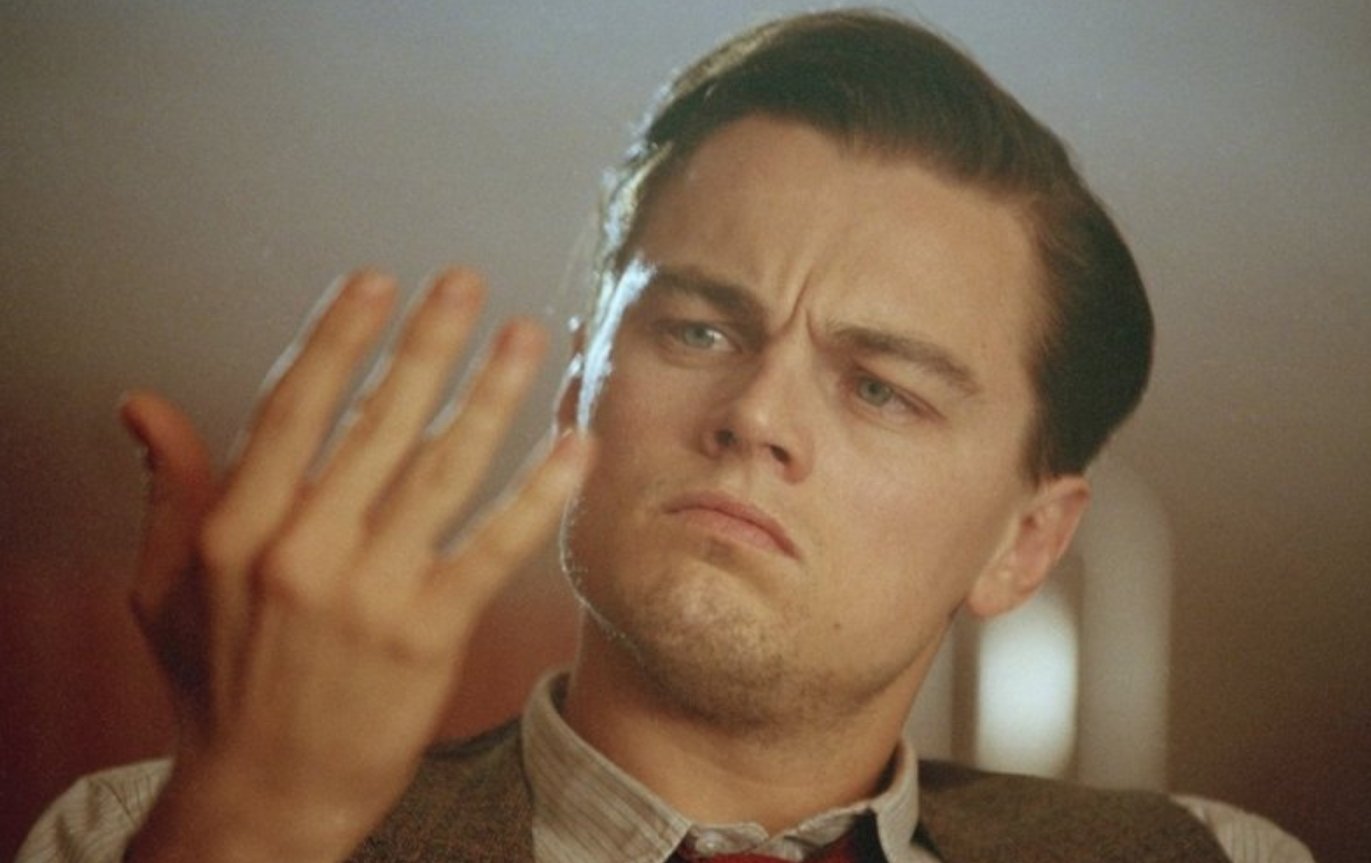Макбук стал сильно греться и шуметь. Что делать
Нагрев любого Макбука — это совершенно нормальный процесс. Но происходить он может только при трех условиях. Во-первых, при работе на улице под прямыми солнечными лучами. Во-вторых, если задействуется значительная мощность в тяжелых задачах. А в-третьих, при использовании его во время зарядки. Но даже если вы решите посмотреть Ютуб и при этом заряжать Макбук, то выше 45-50 градусов он не должен нагреваться. Температура выше — это отклонение от нормы и повод обратиться в сервисный центр.

Зачастую Макбук может нагреваться даже в простых задачах
❗️ПОДПИШИСЬ НА НАШ ДЗЕН. ТАМ КАЖДЫЙ ДЕНЬ ВЫХОДЯТ КРУТЫЕ СТАТЬИ
Но что, если вы просто неправильно пользуетесь зарядным устройством? В некоторых MacBook Pro наблюдается такая проблема, когда вы заряжаете его с помощью USB-C портов. Но, как оказалось, решить ее можно очень просто.
Макбук греется на зарядке

MacBook Pro не стоит заряжать от USB-C портов слева
К пользователю Пикабу с ником MASTERS95 в сервисный центр обратились с MacBook Pro 2017. Компьютер был разряжен в ноль, и его подключили к питанию для проведения тестов. Ноутбук нагревался до 75-80 градусов даже при просмотре YouTube. Первая мысль, которая возникла — это заменить термопасту, что и было сделано. Причем провернуть эту процедуру на MacBook Pro, начиная с 2016 года, стало не так просто. Раньше для ее замены требовалось только снять нижнюю крышку, а теперь практически полностью разобрать компьютер, в том числе и снять материнскую плату.
Но, как оказалось, после замены термопасты в Макбуке ничего не менялось. Компьютер как нагревался до 75-80 градусов, так и продолжал это делать. В итоге начали проверять его во всех сценариях использования и обнаружили, что подобный нагрев происходит только во время зарядки. Без нее температура держится на уровне 45-50 градусов, что является нормой. Решено попробовать для зарядки USB-C порт с другой стороны ноутбука. И как бы это ни шокировало, но температура после этого перестала подниматься и стабилизировалась.
❗️ПОДПИШИСЬ НА ТЕЛЕГРАМ-КАНАЛ СУНДУК АЛИБАБЫ, ЧТОБЫ ПОКУПАТЬ ТОЛЬКО ЛУЧШИЕ ТОВАРЫ С АЛИЭКСПРЕСС
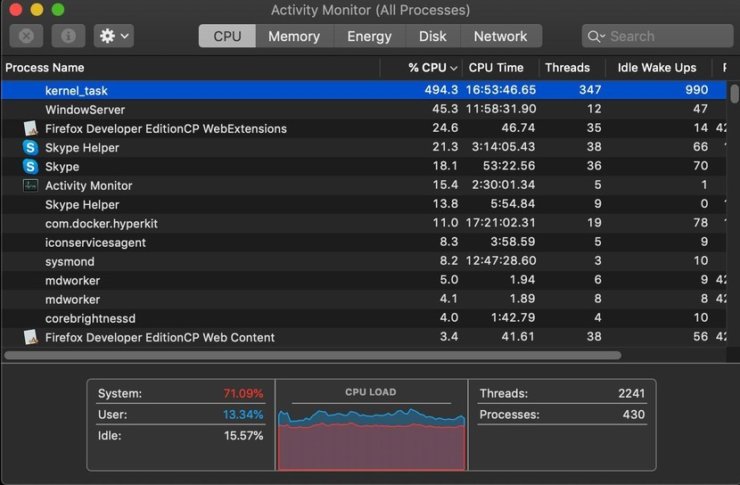
Зарядка слева повышает нагрузку на процессор, и от этого никуда не деться
Как оказалось, при подключении Макбука к зарядке с левой стороны процесс kernel_task начинает расходовать такое количество ресурсов, что компьютер даже запускает кулер. Поэтому, если вы привыкли заряжать Мак слева и чувствуете нагрев при использовании, то просто переключите зарядку на правую сторону, и проблема будет решена. Иногда подобные решения лежат на поверхности, и тратить деньги на поход в сервисный центр не придется. Судя по всему, это не баг, а фича. Так как за столько лет Apple бы наверняка уже давно все решила обновлением.
Как посмотреть температуру батареи Макбука
К сожалению, встроенный в Макбук софт не позволяет самостоятельно проверять температуру. Поэтому остается рассчитывать исключительно на свои ощущения либо воспользоваться сторонним приложением. Например, CoconutBattery. Эта программа сразу выведет на экран информацию о температуре батареи Макбука. К сожалению, универсальной программы с температурой процессора нет. Либо работает только на Интел, либо не работает на процессорах М2, либо вообще платная:
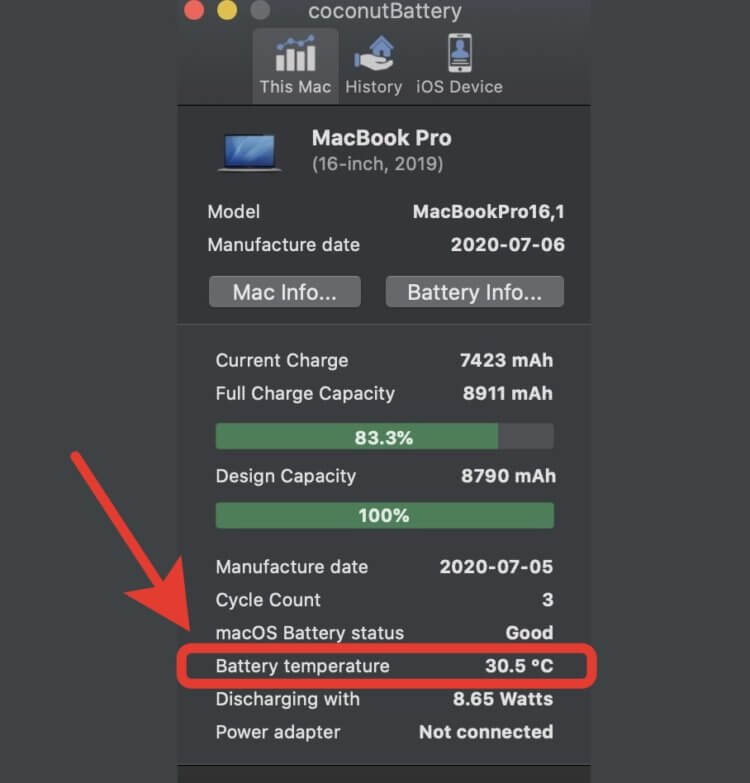
Необходимая информация сразу будет отображаться на экране
- Перейдите по этой ссылке через браузер и загрузите приложение CoconutBattery на ваш Макбук;
- Установите его и запустите;
- В статус-баре появится соответствующая кнопка, при нажатии на которую можно будет увидеть всю необходимую информацию.
❗️ПОДПИШИСЬ НА НАШ ТЕЛЕГРАМ-ЧАТ И ЗАДАВАЙ ВОПРОСЫ НАШИМ АВТОРАМ, НА КОТОРЫЕ ОНИ ОБЯЗАТЕЛЬНО ОТВЕТЯТ
Вот так просто и практически без лишних телодвижений можно узнать температуру батареи Макбука и контролировать нагрев. Если вы столкнулись с такой проблемой, то не бросайте все на самотек. Это может очень негативно сказаться на компьютере, и со временем он просто неожиданно выйдет из строя. В ситуации, когда смена зарядных портов не помогает, обязательно обратитесь в сервисный центр.
Где починить Макбук
К тому же мы можем посоветовать один сервисный центр, в котором вам точно помогут. Наши друзья из Apple Pro знают про нагрев Макбуков, пожалуй, все. Когда вы принесете компьютер с этой проблемой, парни проведут его полную диагностику и определят причину возникновения проблемы. Возможно, что вам потребуется замена термопасты, а может быть, и получится ограничиться обычной чисткой. Вам подробно объяснят, какой вид вмешательства будет оптимальным именно для вашего случая, и вы примите решение о дальнейших действиях.

Доверяйте ваши Макбуки только профессионалам
Все запчасти у Apple Pro всегда в наличии, так что никаких проблем не возникнет. Вам не придется неделями ждать, пока приедет какая-нибудь деталька, чтобы можно было доделать компьютер. Кстати, если вам потребуется только чистка системы охлаждения Макбука, то отдадите вы за это всего 1900 рублей и займет она 30 минут. За это время вы спокойно сможете сходить попить кофе, немного перекусить и поедете домой с нормально работающим ноутбуком.
В общем, если вы увидели первые признаки нагрева Макбука в обычных задачах, то обязательно обратитесь к профессионалам. И тогда дорогостоящий компьютер прослужит вам еще долго. А пока заходите в наш чатик в Телеграме и рассказывайте, с какой стороны вы заряжаете ваши Макбуки и сталкивались ли вы с проблемой перегрева.